通过汇总各位网友对“设备管理器在哪”等问题可知,各个问题问法不同,本质一样,归结起来无外乎两类,一类是设备管理器在哪,一类是设备管理器怎么找,还有一类是设备管理器怎么打开。这三类问题相互联系,即设备管理器位置、路径以及打开模式,逐次递进,缺一不可。本文将以设备管理器在哪为起点,重点解决这些问题,希望能够为对此有需求的朋友提供参考或帮助。
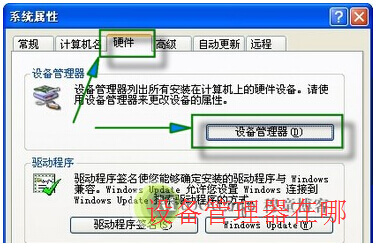
设备管理器在哪
设备管理器在哪
之所以很多朋友关心设备管理器在哪这个问题,是因为设备管理器可用于管理Windows系统内各种硬件设备的系统工具,在我们日常使用电脑中会经常要打开设备管理器来查看比如CPU、显卡、硬盘、输入设备等等电脑中被安装的硬件设备情况以及更新驱动等操作。
设备管理器在哪呢?其实,设备管理器的位置就在“我的电脑”中“硬件”栏目下,点击便可见“设备管理器”,路径很清晰。弄清楚设备管理器在哪了,下面就涉及到设备管理器具体的打开方式了。具体如下所示:
1.Windows XP系统的电脑中设备管理器打开方式
对于使用Windows XP系统的朋友而言,可以按照以下步骤打开设备管理器,即鼠标右键桌面上“我的电脑”→点击“属性”→切换到“硬件”→点击“设备管理器”。
2. Windows 7系统的电脑设备管理器打开方式
(1)对于使用的是Windows 7系统的朋友而言,可以按照以下步骤打开,即右击桌面或开始菜单中的“计算机”→“属性”→“设备管理器”(位于窗口左上侧)。
(2)当然,使用Windows 7系统,还有两个“搜索”和“控制面板”(控制面板在哪?)这两种方法打开。方法也很简单、方便,Win7系统的“开始”按钮上有一个搜索框,我们知道在里面输入“设备管理器”5个字后直接按回车即可打开设备管理器。另外在Win7的控制面板中也有一个“设备管理器”的选项。
3.“计算机管理”打开法
此法与上面提到的Windows XP系统中的打开方式相似,但也有不同之处,另外此法在Windows XP/Vista和Win7等系统上地操作都是一样的,操作还是很方便的,具体操作步骤为:鼠标右击“我的电脑”或“计算机”→点击“管理”→点击“设备管理器”。
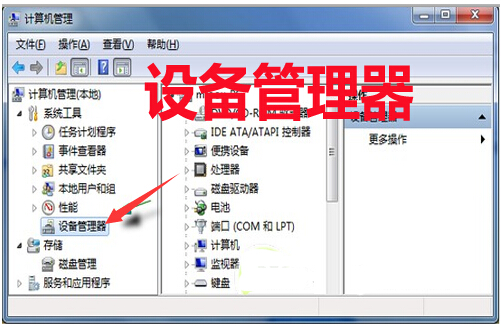
设备管理器在哪之位置分析
4.运行命令打开法
因为设备管理器文件就是系统中的windows/system32/devmgmt.msc文件,所以可以用运行直接运行devmgmt.msc来打开设备管理器。一般我操作的步骤是这样的:按“ +R”快捷键打开“运行”→然后输入devmgmt.msc→按回车(Enter)即可。
+R”快捷键打开“运行”→然后输入devmgmt.msc→按回车(Enter)即可。
通过上述内容,相信您一定清晰的知晓设备管理器在哪了,并懂得如何打开设备管理器了。
设备管理软件
乾元坤和在设备管理软件的构架设计上,可以根据企业需要,基于B/S、C/S等模式对将整个系统进行设计,通过三维构架实现对企业设备领域内的设备知识、业务管理以及专业管理等全方位管控,将整个系统设计成企业的综合设备管理平台。以此为基础,乾元坤和设备管理系统主要划分为六层结构:访问层、表现层、业务层、服务层、系统层和数据中心。乾元坤和设备管理系统的三维构架主要从三个维度进行全方位的设备管理:专业设备管理、设备知识管理和业务管理。
综上所述可知,设备管理器不同于设备管理软件,设备管理器在哪等问题属于windows系统硬件使用、管理类的问题,而设备管理软件则企业管理系统研发、部署、应用问题 。但是设备管理软件平台的应用系统却可以是windows系统,自然也会碰到系统中设备管理器在哪等问题。通过本文的分析、总结,相信对此类问题不甚了解的朋友的一定会完全弄明白此类问题了!
欲了解更多,请点击设备管理系统解决方案。
温馨提示:
如果您在设备管理系统选购、实施、维护等方面遇到疑难问题,欢迎联系乾元坤和设备管理系统软件开发技术工程师,他们会给您详细的解答,联系方式:13522956919 13522956919。

